Tabla de Contenido
![]() Sobre el autor
Sobre el autor
![]() Artículos Relacionados
Artículos Relacionados
-
-
-
-
Roblox es una plataforma de juegos en línea y global que ha atraído a muchos jugadores de todo el mundo. El juego es interesante y animado, e incluso los usuarios pueden crear su propio juego. Una parte divertida es que puedes personalizar el fondo/tema como quieras. Si quieres saber cómo cambiar el fondo de Roblox, encuentra la respuesta en este artículo. Además, puedes aprender información sobre cómo grabar Roblox con audio en Windows y Mac.
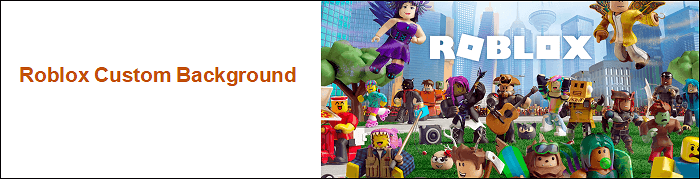
| Soluciones viables | Solución de problemas paso a paso |
|---|---|
| 1. Cómo cambiar el fondo/tema de Roblox en Mac | Haz clic en la configuración de la cuenta en Roblox...Pasos completos |
| 2. Cómo cambiar el fondo/tema de Roblox en PC | Abre Chrome y escribe Chrome Web Store...Pasos completos |
| 3. Cómo cambiar el fondo/tema de Roblox en el móvil | Añade Yandex desde Google Play...Pasos completos |
| Consejos adicionales: Cómo grabar Roblox en PC/Mac | Para grabar Roblox en Windows y Mac...Pasos completos |
Cómo cambiar el fondo/tema de Roblox en Mac
Para personalizar el tema al jugar a Roblox, aplica la configuración por defecto. Sin añadir la extensión, cambiar el fondo es muy sencillo. Al encontrar la opción Personal, puedes elegir entre dos opciones para el tema de Roblox, Oscuro y Claro. Los jugadores suelen considerar que tienen un fondo oscuro o claro.
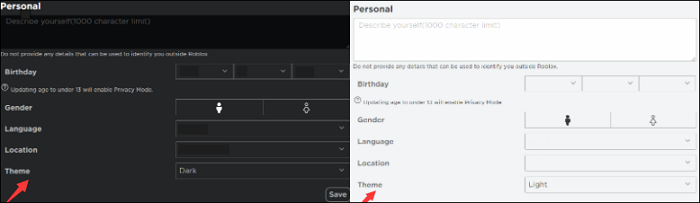
(El de la izquierda está en el tema Oscuro y el de la derecha en el Claro)
La única limitación es que no se pueden aplicar temas más bonitos como hacen las extensiones. Aunque es suficiente para algunos jugadores ya que no quieren aumentar la dificultad para hacer el fondo de Roblox diferente.
Sigue esta guía para cambiar el fondo/tema de Roblox en Mac:
Paso 1. Abre Roblox y entra en la cuenta. A continuación, haz clic en la Configuración de la cuenta. En tu Mac, utiliza el navegador y busca el icono del engranaje en la parte superior derecha.
Paso 2. Elige la opción Información de la cuenta. A continuación, desplázate hacia abajo en el menú y haz clic en la opción Personal.
Paso 3. Desde la configuración personal, puedes navegar hasta el Tema. A continuación, abre su menú desplegable y elige entre Oscuro y Claro. Finalmente, disfruta del nuevo fondo después de hacer clic en el botón Guardar.
Cómo cambiar el fondo/tema de Roblox en PC
Al igual que el sistema operativo macOS, Windows también permite los temas oscuros y claros para Roblox. Sin embargo, algunos jugadores pueden necesitar temas más adorables. Hay que añadir una extensión llamada Stylish a tu Chrome o Firefox.
Hay muchos temas cuando se utiliza este método. Los temas coloridos mejoran significativamente la diversión del juego y también atraen a más usuarios potenciales. Además, puedes cambiarlos en cualquier momento ya que son completamente personalizables.
Mira esta guía sobre cómo cambiar el tema de Roblox:
Paso 1. Para conseguir el fondo personalizado de Roblox, abre Chrome y escribe Chrome Web Store en la barra de búsqueda.
Paso 2. Busca Stylish en la Chrome Web Store. A continuación, haz clic en "Agregar a Chrome" > "Agregar extensión". Después de unos segundos, aparecerá una nueva página, y deberás buscar Roblox.
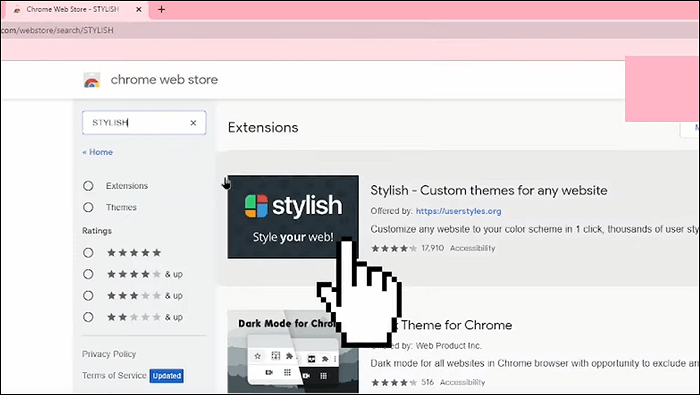
Paso 3. Aparecerán muchos temas encantadores, y elige tu favorito para Roblox. Haz clic en el fondo personalizado de destino y muévete a tu juego para comprobarlo.
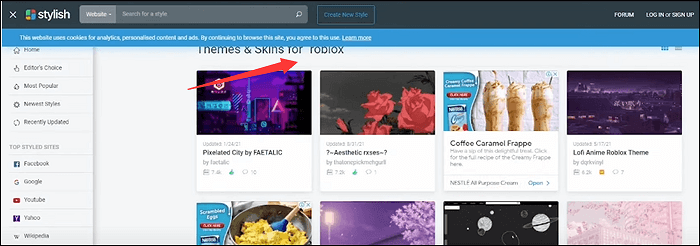
Nota: En realidad, puedes activar o desactivar los estilos como quieras haciendo clic en el botón de extensión de la parte superior derecha y pulsando los tres puntos. Luego, personaliza la configuración del tema.

Cómo cambiar el fondo/tema de Roblox en el móvil
Puedes cambiar el fondo de Roblox en iPhone o Android. Además, es fácil aplicar el tema oscuro y claro. Ve a la Parte 1 para la misma operación. También puedes utilizar temas más bonitos desde una extensión. La única dificultad es instalar el correcto en tu móvil. A continuación se muestra una extensión llamada Stylus que se añade en Android.
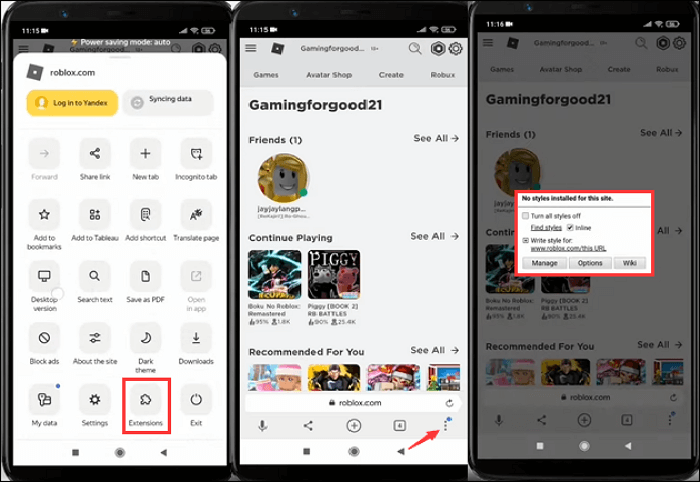
Aquí hay una lista de pasos para personalizar el tema en Android:
Paso 1. Añade Yandex desde el Google Play. Ábrelo para escribir Chrome Web Store y busca la extensión Stylus.
Paso 2. Haz clic en "Agregar a Chrome" > "Agregar extensión". Vuelve a tu navegador y busca Roblox. Entra en la plataforma de juegos y abre la página de inicio.
Paso 3. En la página de inicio, haz clic en los tres puntos de la parte inferior. Desplázate por el menú y haz clic en "Extensiones". De las diversas opciones, elige Stylus.
Paso 4. Cuando aparezca una ventana, haz clic en "Buscar estilos". A continuación, elige el que quieras. Finalmente, visualiza tu juego de Roblox con el fondo cambiado.
Consejos adicionales: Cómo grabar Roblox en PC/Mac
Para grabar Roblox en Windows y Mac, puedes probar un grabador de pantalla con todas las funciones, EaseUS RecExperts. Durante la tarea de grabación de Roblox, puedes seleccionar los recursos de audio, incluyendo el sistema o el sonido externo. Es útil grabar la pantalla del juego con una cámara web conectada. Para ello, puedes utilizar una cámara externa.
Además, está disponible para aplicar opciones como establecer el formato de salida de audio y vídeo, etc. Para grabar el juego, es vital establecer la tasa de bits en este grabador de streaming de vídeo. Con los mejores ajustes para la grabación de Roblox, podrás producir una salida de alta calidad. Mientras tanto, se ofrecen más opciones al personalizar las teclas de acceso rápido.
¡Descarga este mejor grabador para juegos como Roblox! En la versión de prueba, no necesitas registrar una cuenta.
Descargar gratis Grabador de pantalla de EaseUS
Descargar gratisGrabador de pantalla de EaseUS
Trustpilot Valoración 4,7
Principales características de este beneficioso grabador de Roblox:
- Graba toda la pantalla o grabar una parte de la pantalla Windows 10
- Graba el audio, la pantalla, el juego y la cámara web
- Capaz de elegir la voz del juego de Roblox o el sonido del micrófono
- Elige el formato de salida de los vídeos, incluyendo MP4, MOV, FLV, etc.
- El mejor grabador de juegos para juegos como Roblox, LoL, etc.
Ahora, lee el siguiente artículo para aprender una guía detallada sobre cómo grabar juego en Mac.
Cómo grabar un juego en Mac?
Grabar un vídeo en streaming es una tarea bastante sencilla cuando se elige un software como EaseUS RecExperts. Al mismo tiempo, puedes ver una lista de pasos sobre cómo grabar un juego con voz.

Preguntas frecuentes sobre cómo cambiar el fondo de Roblox
No te saltes esta parte si quieres saber más información sobre los fondos o temas personalizados de Roblox.
1. ¿Cómo puedo cambiar el fondo en Roblox Mobile en este año?
Para la configuración por defecto, es fácil cambiarlo en Oscuro y Claro.
1. Abre Roblox en el teléfono y entra en la cuenta.
2. Busca la configuración de la cuenta y haz clic en ella.
3. Elige la selección de Información de la cuenta y busca la pestaña Personal.
4. Desplázate hacia abajo por las opciones y elige Oscuro o Claro, como quieras.
5. Para ver el juego de Roblox con el fondo cambiado, haz clic en el botón Guardar.
Para más estilos de una extensión, ve a la parte 3 para obtener ayuda.
2. ¿Cómo puedo eliminar el estilo Stylish?
Stylish es una extensión para aplicar fondos para Roblox. Es fácil de personalizar el tema. Cuando quieras desactivarlo, haz clic en el icono de la extensión en la parte superior de tu navegador.
Sobre el autor
Con un interés en la redacción y la tecnología informática, Luna eligió trabajar como editora en EaseUS. Es una profesional de la recuperación de datos, restauración, copia de seguridad y grabación de pantalla. Luna seguirá escribiendo y ayudándole a la gente a solucionar sus problemas.
Artículos Relacionados
-
5 formas gratuitas | Cómo grabar un video chat de Omegle
![Luis]() Luis
2025/07/18
Luis
2025/07/18 -
Grabar música de Amazon en MP3🔥 [3 maneras en 2025]
![Luis]() Luis
2025/07/18
Luis
2025/07/18
-
6 maneras | Cómo grabar audio interno en Mac
![Luna]() Luna
2025/07/18
Luna
2025/07/18 -
Cómo arreglar Loom que no funciona 💡 Aplicación de escritorio y extensión de Chrome
![Luis]() Luis
2025/07/18
Luis
2025/07/18